プレゼンテーション内の基準線を使用するには
基準線は、ツイークのパスおよび値(距離または角度)を視覚的に表現したものです。基準線のさまざまな要素をコントロールすることができます。
基準線は、ツイーク アクションの記録時に生成され、即座に表示したり、後で選択して表示することができます。基準線は、ツイークを表現しているので、編集プロセス中に基準線を使用して、ツイーク値を編集することができます。
ツイークの定義時に基準線を生成する
[プレゼンテーション]タブの[コンポーネント]パネルで、
 [コンポーネントをツイーク]をクリックします。
[コンポーネントをツイーク]をクリックします。ツイークするコンポーネントを選択します。
ツイークを定義するには、次の操作を実行します。
ツイークの方法として、
 [移動] または
[移動] または  [回転] を選択します。
[回転] を選択します。座標系の方向を再定義するには、
 [配置] をクリックして、面またはエッジの方向の基準を選択します。
[配置] をクリックして、面またはエッジの方向の基準を選択します。[基準線]方法リストで、基準線の基本設定を指定します。次のいずれかを選択できます。
[基準線なし]
[すべてのコンポーネント] : すべてのサブアセンブリおよびパーツで構成されます。
[すべてのパーツ] : パーツにのみで構成されます。
[単一] : ツイークに関連するすべてのパーツに対して、1 つの基準線を使用します。
注: 既定では、最初に選択したコンポーネントに 1 つの基準線があります。別のコンポーネントの基準線を表示するには、 [基準線を追加] をクリックして、基準線原点の位置を選択します。既定の基準線を削除するには、
[基準線を追加] をクリックして、基準線原点の位置を選択します。既定の基準線を削除するには、 [基準線を削除] を使用します。
[基準線を削除] を使用します。
ツイークのタイミングを指定するには、
 [時間] を設定します。
[時間] を設定します。
ツイークの座標系で、移動ツイークの方向と距離、または回転ツイークの角度を定義するには、マニピュレータをクリックしてドラッグします。ミニ ツールバーで値を明示的に入力することもできます。
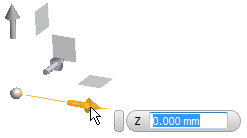
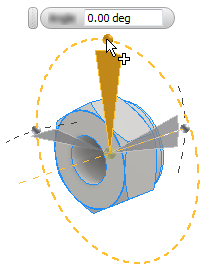 注: 回転ツイークのハンドルを 180 度を超えてドラッグすると、基準線の方向が反転します。基準線の方向をコントロールするには、正または負の明示的な値を使用します。
注: 回転ツイークのハンドルを 180 度を超えてドラッグすると、基準線の方向が反転します。基準線の方向をコントロールするには、正または負の明示的な値を使用します。[OK] をクリックします。
基準線を編集する
グラフィックス領域に表示されているツイーク基準線を編集して、ツイークの距離や角度を修正することができます。
基準線の表示設定を修正するには
- モデル ブラウザで、ツイーク ノードを右クリックして、 [基準線を表示] または [基準線を非表示] を選択します。[ツイークを編集]を使用しても、基準線を追加または削除することができます。
- グラフィックス表示で、基準線を右クリックして、 [基準線セグメントを非表示] を選択します。現在の基準線またはグループ全体を非表示にすることができます。
- タイムラインで、ツイーク インスタンスを右クリックして、[ツイークを編集]をクリックします。[ツイーク]ミニ ツールバーで、基準線の設定を変更します。
基準線を使用してツイークの距離を修正するには
- グラフィックス表示で、基準線を選択し、基準線の端点マニピュレータをクリックしてドラッグします。ツイークに関連するすべてのコンポーネントが調整されます。